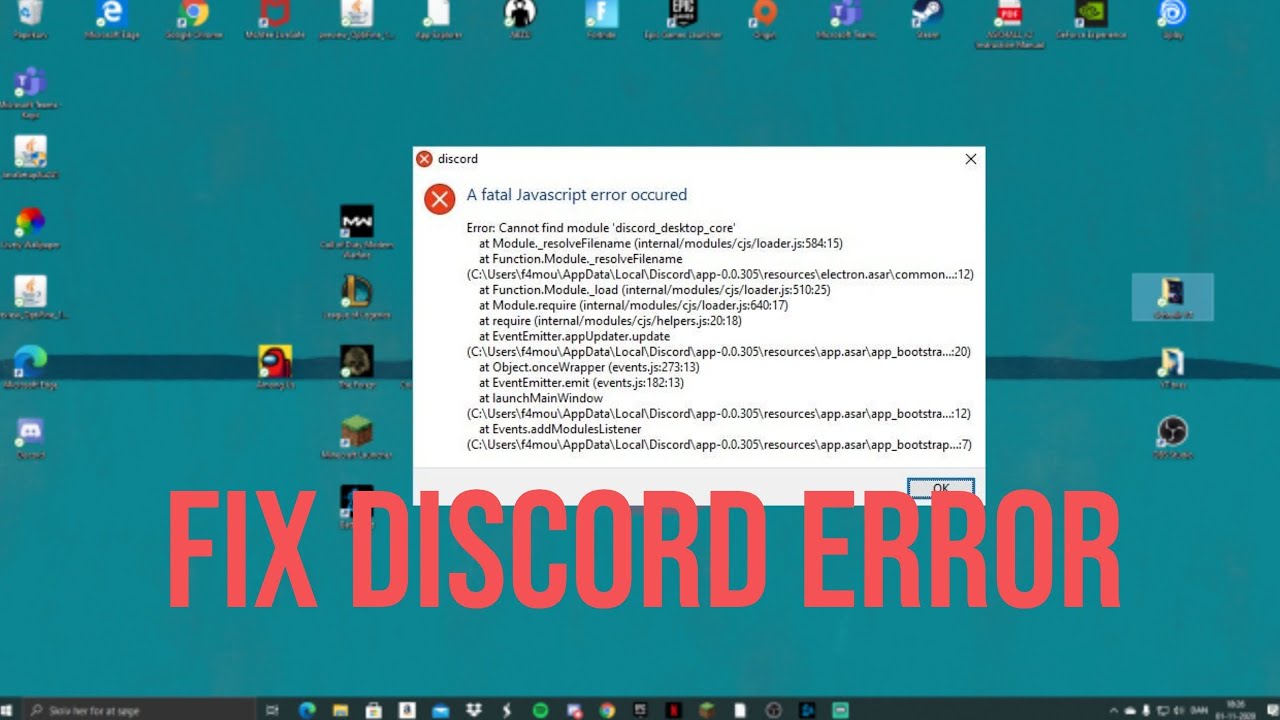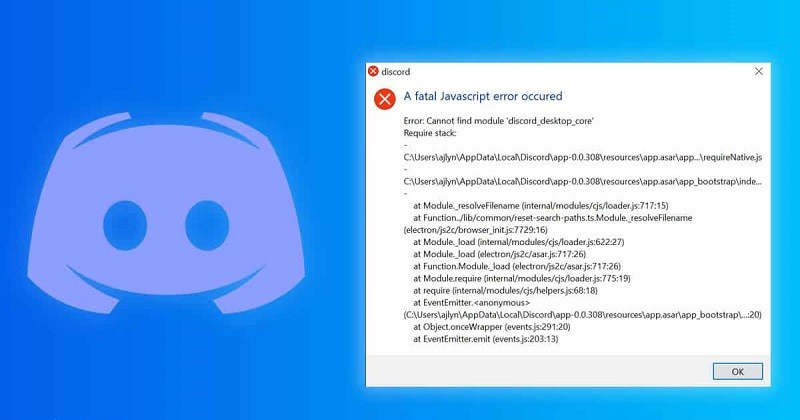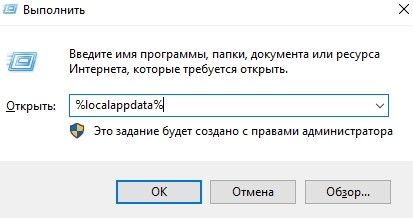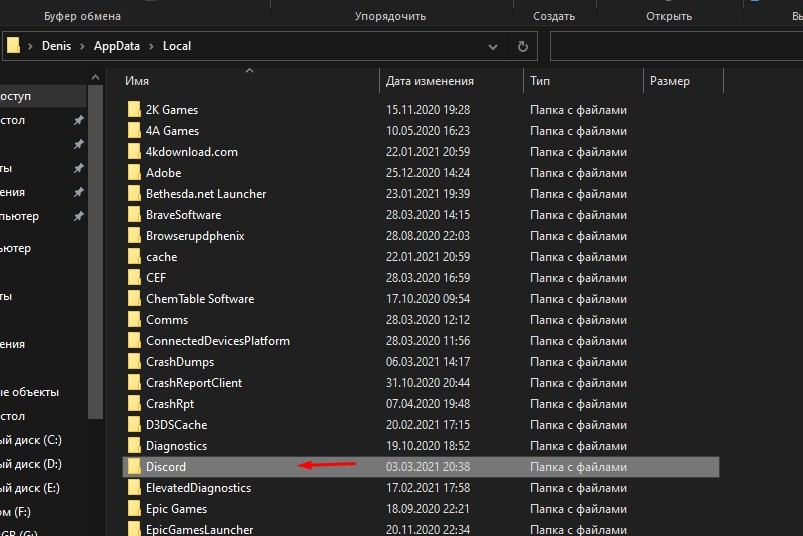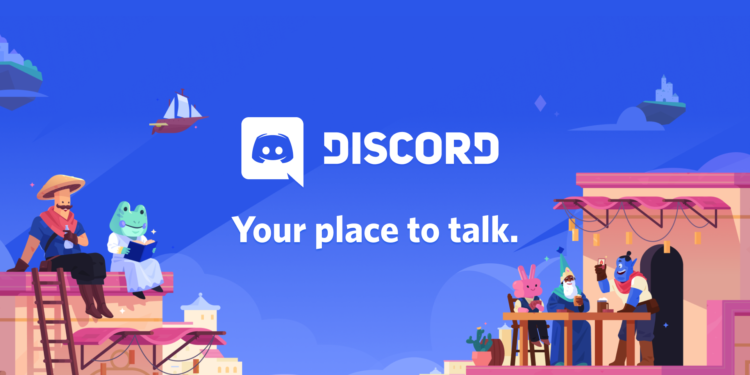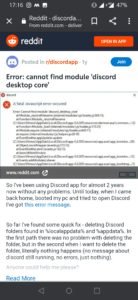Код «Cannot find module desktop core» обозначает критическое повреждение основного модуля ядра программы Discord. Эта ошибка относится к разряду фатальных – программа не может функционировать до ее исправления. Она просто не будет запускаться. Ошибка свидетельствует о наличии проблемы взаимодействия между операционной системой и мессенджером.
Почему возникает ошибка?
Ошибка поиска основного модуля ядра (ее код: «Can’t find module core») свидетельствует о наличии поврежденных или некорректных файлов в ОС. Это могут быть как отдельные файлы Windows, так и компоненты самого Дискорда.
В некоторых случаях избавиться от ошибки не удается даже посредством полного удаления Discord с чисткой реестра и остаточных временных файлов в скрытых папках операционной системы. В таком случае многие пользователи, которым крайне необходим Дискорд, часто решаются на полную переустановку ОС.
Однако есть вариант проще. Существует альтернативная версия мессенджера под названием Discord Better. Она не только в полной мере копирует возможности оригинального клиента, но и наделяет его дополнительными, не доступными в обычном варианте, функциями. Настройки сервера, каналов и других параметров – все это сохраняется в точно таком же виде, в каком было в официальном приложении.
Как исправить «A fatal JavaScript error occurred в Discord?
Фатальная ошибка во взаимодействии JavaScript и Windows при использовании Discord не означает, что у пользователя остается только вариант полного удаления мессенджера и перехода на неофициальный клиент Better.
В большинстве случаев избавиться от ошибки можно самостоятельно, при этом, не удаляя мессенджер и не переустанавливая ОС. Достаточно следовать пошаговой инструкции:
- Открыть меню «Выполнить» (сочетание клавиш «Windows+R»).
- Поочередно ввести команды: «%localappdata%» и «%appdata%» (функция делает скрытые папки видимыми).
- Открыть каждую из папок и удалить все разделы, в названии которых присутствует слово Discord.
- Удалить сам мессенджер с компьютера путем использования средства установки и удаления программ или напрямую, запустив файл uninstall.exe в папке с мессенджером.
- Заново скачать инсталляционный файл клиента с официального сайта Discord и установить его, не изменяя никаких настроек (корневой путь расположения программы менять можно).
Вам помогло? Поделитесь с друзьями — помогите и нам!
Содержание
- Discord JavaScript Error – How I finally solved it in 1 step only
- Solution – Reinstall Discord but with proper steps
- Step 1 – Restart computer in safemode
- Step 2: Uninstall Discord from Add or Remove Program Setting
- Step 3: Remove Discord directory from Local and Roaming folder of AppDir
- Step 4: Reinstall Discord
- Причины ошибки A fatal javascript error occurred при запуске Discord и что делать
- По каким причинам появляется ошибка «Fatal javascript error occurred Discord»?
- Устранение проблемы
- Обновление Дискорда
- Переустановка приложения
- Javascript Error when installing under Linux #59
- Comments
Discord JavaScript Error – How I finally solved it in 1 step only
Table of Contents Hide
I was trying to install discord on my pc and a weird error occurred like – “A fatal javascript error occurred. Error: Cannot find module ‘discord_desktop_core’“. I tried multiple things, as suggested on multiple websites, but nothing worked.
Generally, these errors occur either due to corrupt installation or wrongly file flagged by antivirus. Here is a tweet where Avast confirms that sometimes files are wrongly flagged and Discord is a victim of that.
But there are some malwares and potentially dangerous apps in the market with the name of Discord. So you have to be careful about it. Always download the software from genuine websites only. Bitdefender found a fake Discord Npm package. Similarly, Malwarebytes also blocked discord’s cdn because they found some dangerous file in it. But the issue was resolved later.
The errors could be in many forms like –
A JavaScript error occurred in the main process: Uncaught Exception: Error: Object has been destroyed at MenuItem.click
A fatal javascript error occurred. Error: Cannot find module ‘./core’
There are many more error types but they all could be solved by following the provided steps in this article.
Solution – Reinstall Discord but with proper steps
With the change in OS updates, drivers, antivirus policies etc., sometimes already installed software breaks. This happens a lot with JavaScript based software because this language is a scripting language and it’s primary use is in web based software. But since Discord is developed using javascript, so we are facing these error and issues.
I hope you have tried multiple things and still the problem is not solved. But in this article you will get the exact solution for this discord problem. Some of my students told me about these problems and I guess you faced them too –
“ The action can’t be completed because the folder or a file is open in another program ” while trying to delete discord folder from appdata or appdata/local.
Okay, let’s talk less and solve your discord issues without complicating things.
First of all, try to open this article in your mobile device because you will need to restart your computer in safemode.
Step 1 – Restart computer in safemode
We need to uninstall the current discord software. The best way is to enter into safemode of windows operating system. I will show the instructions for windows 10.
- Open your windows login screen.
Press and hold shift key.
Select Power >Restart (while keep holding shift key ).
Your PC will restart now and you will get “Choose an Option” screen. Select Troubleshoot from that.
Select Advanced Options.
Now select Startup Settings and press Restart. (Note: Startup settings option could be at any position. Doesn’t mean it will be the last option. Sometimes I find it in 2nd place too.)
You PC will restart and you will see the list where you can find Safe Mode options. Select Enable Safe Mode with Networking.

Now you PC is in Safe Mode. It means you can easily uninstall Discord without having errors. Safe mode will look like this –
You can see there is Safe Mode written at all 4 corners of the screen. This indicates that you are in safemode.
Step 2: Uninstall Discord from Add or Remove Program Setting
Remove discord from your PC using Add or Remove program setting.
- From windows search bar, find “Add or Remove Program”.
Locate Discord from the installed applications list.
Step 3: Remove Discord directory from Local and Roaming folder of AppDir
Now we have to remove all the traces of discord from our pc. There are files in local and roaming folder which we need to delete.
- Open run utility by pressing windows key (
) + R. Or searching run in start.
Enter %appdata% and press OK
Delete Discord folder
Again open run utility and enter %tempappdata% and press OK
Delete Discord folder from here too
Your PC will restart in normal mode now.
Step 4: Reinstall Discord
Now you can install the latest version of Discord from official website.
I solved my discord javascript error ♥♥
Hope this solves your discord javascript error issue. If you are still getting the error then check if your antivirus is blocking the discord files. Whitelist it’s directory. The steps to do that is completely dependent on the antivirus you are using.
As a personal suggestion, you should always use MalwareBytes because I found it best in the market. It helps in removing virus, trojans, adwares, malwares, ransomwares and all the potentially dangerous applications. It also has free browser extension which will protect you from all dangerous websites. Also, it is very cheap and affordable.
Источник
Причины ошибки A fatal javascript error occurred при запуске Discord и что делать
Дискорд – один из самых популярных мессенджеров. Сервис позволяет общаться в текстовых и голосовых чатах, передает высокое качество звука и видео, а также имеет клиенты для смартфонов и компьютеров. Одной из распространенных ошибок программы Discord является «Fatal javascript error occurred». Она появляется в версии приложения для Windows и связана с «движком» программы.
По каким причинам появляется ошибка «Fatal javascript error occurred Discord»?
Дословно это сообщение переводится, как «Фатальная ошибка JavaScript». Приложение выдает такое сообщение, если необходимые для работы файлы повреждены или утеряны. Дело в том, Discord написан на языке верстки HTML5 и использует сценарии JS для обработки функций. Поэтому, при отсутствии этих скриптов в корневой папке Дискорда, клиент не открывается и выводит на экран окно с ошибкой.
Отсутствие необходимых для работы файлов может быть вызвано разными причинами:
- неправильная установка;
- обновление клиента до новой версии прошло с ошибкой;
- конфликты программы с установленными утилитами;
- сбои в работе модификаций программы;
- экстренное завершение работы компьютера;
- вирусы и другие проблемы с операционной системой.
Внизу окна об ошибке загрузки могут быть указаны следующие параметры, указывающие на причину проблемы:
- «Cannot find module ‘Desktop_core’» — означает отсутствие модуля загрузчика приложения для Рабочего стола;
- «Uncaught exception» — программа не смогла автоматически определить проблему.
Также в этом тексте указывается расположение «проблемных» файлов.
Устранение проблемы
Первоначально стоит попробовать открыть Discord с правами Администратора:
- Нажать правой кнопкой мыши по ярлыку.
- В списке выбрать пункт «Запустить от имени Администратора».
- Нажать кнопку «Разрешить» в окне системы безопасности.
Если после этих действий ошибка JavaScript продолжает появляться — значит, возникли проблемы с чтением файлов из корневой директории. Неисправность может заключаться в том, что скриптам установлен атрибут «только для чтения». Изменить это можно в свойствах папки:
- Найти корневую папку «Discord».
- Открыть контекстное меню.
- Нажать на пункт «Свойства».
- Поставить галочку напротив надписи «Запись».
- Нажать на кнопку «Применить ко всем вложенным файлам».
- Подтвердить изменения (кнопка в правом нижнем углу).
Если приложение все равно не запускается — возникли проблемы с автообновлением. В этом случае можно предпринять действия по ручному восстановлению работоспособности программы.
Обновление Дискорда
Программа может не запускаться и выводить сообщение «Fatal error», если отключена служба автоматического обновления. Это происходит из-за неправильных пользовательских настроек или проблем с реестром Windows. Избавиться от ошибки поможет обновление клиента «вручную».
- Откройте «Диспетчер задач», завершите дерево процессов Дискорда.
- Запустите утилиту «Выполнить» (сочетание клавиш «Win+R»).
- Перейдите в папку «%AppData%RoamingLocal».
- Найдите директорию «Discord».
- Запустите программу exe.
Этот способ поможет восстановить нужные для работы джава скрипта файлы. Если загрузка пакетов не началась автоматически, следует запустить .exe-файл «Update» от имени Администратора (соответствующий пункт находится в контекстном меню).
Переустановка приложения
Если вышеописанные способы не устранили ошибку, следует установить Discord заново. Однако до переустановки следует правильно удалить приложение: временные файлы предыдущей версии могут снова привести к появлению ошибки «Fatal javascript error» при запуске.
- Запустите процесс деинсталляции через Панель задач или специальную утилиту (например, CCleaner).
- Удалите папку «%AppData%RoamingLocalDiscord».
Затем можно приступать к переустановке мессенджера. Для этого потребуется:
- Скачать .exe-файл с сайта discord.com.
- Запустить инсталлятор «с правами Администратора».
- Дождаться завершения установки.
Этот способ должен исправить сообщения об ошибках. Если этого не произошло, следующим шагом нужно проверить компьютер антивирусом и загрузить последнее доступное обновление для ОС, а затем снова переустановить программу.
Если мессенджер все равно не открывается, рекомендуется создать заявку в сервисе технической поддержки support.discord.com. В форме нужно подробно описать проблему и приложить скриншот ошибки. Как правило, специалист отвечает в течение недели.
Источник
Javascript Error when installing under Linux #59
After installing BPM4D successfully (according to the installer) on Arch-Linux, discord will hang at startup indefinitely with the following error message:
The text was updated successfully, but these errors were encountered:
@eyecikjou567 I realize this feels like an odd question, but did discord load properly before installing BPM? discord_toaster is a built-in discord module that handles notifications on the desktop. If it doesn’t I may ask you to do some surgery on the asar file to link me a particular file and see what went wrong in injection.
It does load properly before installing, no error or anything.
I tried the installation with both the legacy nodejs that the installer downloads and the installed nodejs runtime.
Might be noteworthy that I have to run the installed with sudo since discord is installed under /opt/discord-canary
Here is the installer log:
The /opt/discord-canary/resources/modules folder does also contain a discord_toaster.zip if that helps.
That’s. interesting. Could you try making sure the permissions on the app.asar and other discord files are set up properly so that the user running discord can read them?
Maybe just toss +rw on the whole thing recursively?
I tried a chmod —recursive +rw * on the entire directory, sadly it did not help. The error continues to occur.
Okay, so, repro steps are:
- Install discord-canary to /opt/ — did you do this using sudo ?
- Install BPM with sudo
- See error occur.
What’s interesting is that the line it fails on is this:
var _discord_toaster = require(‘discord_toaster’);
Electron itself cannot resolve this path, and I am not sure why.
Serious question, can you try putting Discord somewhere other than /opt (extract a fresh copy to somwhere like
/discord as your user, not sudo ‘d), then try and run the installer not sudo’d? I’m leaning towards this being a permissions issue.
Note: I can’t actually repro this myself as my linux box runs completely headless and Discord requires a window manager/X Session to be available before it starts.
So I’ve just tried as you suggested, although I suspect it’s more than a simple permission issue.
When installing to
/discord and then running the installer it works quite well (after a couple retries due to my ineptitude).
However, when I do sudo cp -R
/discord/* /opt/discord-canary , thusly creating all files with owner as root, the install continues to function normally.
It might be that discord is downloading updates elsewhere and thusly the installer is overwriting an outdated version of discord.
I think I’ll simply put the canary on the «don’t update» list and hope that works.
@eyecikjou567 That’s. weird. Well, this is something I’ll need to address at some point, probably when the linux client gets out of beta/canary/whatever they’re calling it and is a proper release.
Keeping this issue open as I should keep an eye on it.
@eyecikjou567 have you seen this reproduce lately?
Sadly not, I’ve been using a modloader (not BetterDiscord) to load BPM into discord lately, I guess this could be closed if noone else has this problem unless you want to keep it open.
Closing due to lack of activity. Please feel free to re-open if this repros.
Hey, I also had the JavaScript error happen on Pop!_OS after removing Discord and installing it again. I did it because the minimize, maximize and close button bar has suddenly disappeared from the app (reinstall didn’t help).
I resolved my issue by uninstalling via CLI:
sudo apt remove discord
sudo apt autoremove
Then I deleted the folder:
Then I reinstalled the app via CLI:
sudo apt install discord
And I started the app via CLI as well by running:
The startup started, and said there was an update, so it automatically started downloading a file via my browser, which I installed via Debian installer (by just double clicking the file when it finished downloading, mind you the CLI Discord PID is still running I haven’t turned it off yet with Ctrl + C ). After it finished installing that update file I was able to start it up successfully again — still not resolving my first issue, the missing top bar with window buttons.
Источник
При работе с любой программой, в том числе Discord, нельзя исключать ситуацию, что программа перестанет запускаться. Подобная проблема не является серьезной, и в большинстве случаев может быть решена пользователем в течение нескольких минут. Главное, не паниковать, а приступить к борьбе с неисправностью.
Возможные причины незапуска программы
Причины для проблем с запуском приложения Discord могут быть самыми разнообразными, но все их можно сгруппировать в несколько категорий, обладающих идентичностью свойств. Такими группами выступают:
- Аппаратные проблемы;
- Программные проблемы в Discord;
- Программные проблемы во внешней среде.
Среди других возможных проблем можно назвать проблемы с интернет соединением или конфигурация ПК, несовместимая с программой Discord, то есть используемый компьютер серьезно устарел и не способен работать вместе с данным приложением голосовых чатов. Тем не менее, данные способы имеют большое распространение, и внимание необходимо уделить трем указанным выше группам, причем проверку целесообразно проводить на основе метода исключения.
Шаги для устранения проблемы
В случае, если программа не открывается, и система пишет уведомление «Discord installation has failed» или что-то подобное, можно попробовать следующий набор действий:
- На Панели задач кликнуть правой кнопкой;
- Выбрать из предложенного списка «Диспетчер задач»;
- Раскрыть для удобства перечень запущенных процессов и удалить все задачи, имеющие отношение к приложению Discord.
В случае, если предпринятые действия не дали никакого положительного эффекта, предпринимаются следующие действия:
- Активируется комбинация кнопок WIN + R;
- В появившемся меню выбрать команды «%appdata%» и «%localappdata%». Каждая из них ведет к папке, подлежащей удалению.
Далее проводится перезагрузка ПК и повторное открытие программы.
Зачастую проблемы пользователей связаны с невозможностью программы обновиться до последней версии. Виновником подобной проблемы выступают так называемые «мусорные» файлы, скапливающиеся в памяти после работы с устаревшими версиями Discord.
Разработчики программного продукта в такой ситуации предлагают воспользоваться следующей методикой действий:
- Комбинацией кнопок WIN + R вызвать панель с командами;
- Выбрать из списка команду «%localappdata%»;
- В папке Discord выбрать среди файлов Update.exe и провести его переименование, например, путем объединения двух слов без точки «Updateexe»;
- После этого система откроет место сохранения файла, где потребуется найти и удалить базовый Update.exe.
После завершения процедуры необходимо повторно обновить программу. В случае, если Discord запускается, но предлагает только серый экран, решение проблемы может заключаться в обновлении используемого флеш-плеера. Блокировку на программу могут накладывать используемые антивирусные программы или установленные сетевые фильтры.
При периодических срывах в работе программы виновником могут служить драйвера, или же программная и аппаратная части находятся в несогласованном состоянии, и не подходят для совместного применения.
В качестве одной из наиболее радикальных мер действия можно применить переустановку программы, при этом она должна быть удалена полностью, включая скрытые, системные файлы. Чтобы данный процесс проводился быстро и качественно, лучше пользоваться специальными утилитами, автоматизирующими большинство процессов.
В случае, если все указанные выше действия были совершены, но никаких изменений в лучшую сторону не произошло, можно обратиться с проблемой к специалистам службы технической поддержки программы. В сообщении необходимо максимально подробно описать проблему, а также по возможности снабдить его принт-скринами экрана. Указать необходимо и технические детали используемого оборудования.
Если приложение Discord, установленное на вашем персональном устройстве, внезапно закрылось, а на экране появилась ошибка А fatal JavaScript error occurred, то, в большинстве случае, речь идет о сбоях в работе операционной системы, на базе которой работает ваше устройство.
Как правило, подобного рода ошибки можно исправить путем проведения нехитрых и простых манипуляций. Как же справиться с проблемой в работе программы Discord, если при ее запуске или в процессе ее работы персональное устройство выдает ошибку А fatal JavaScript error occurred?
Почему возникает ошибка?
Сама фразу А fatal JavaScript error occurred указывает на то, что в процессе выполнения определенных сценариев JavaScript обнаружилась ошибка.
JavaScript – основной язык программирования, используемый для создания многочисленных приложений, в том числе и Discord. Как говорилось ранее, фраза А fatal JavaScript error occurred указывает на наличие поврежденных или неправильно работающих файлов в операционной системе, установленной на персональном устройстве.
В случае с использованием мессенджера Discord, ошибка А fatal JavaScript error occurred свидетельствует о повреждении либо отсутствии файлов данной программы. В большинстве случаев ошибка выдается при повреждении файла discord_voice.
Но помимо этого, существует еще несколько причин того, что на экране устройства появляется фраза А fatal JavaScript error occurred:
- при возникновении программных конфликтов Discord с другими утилитами;
- при замене версии Discord на более новую – не удалённые файлы могут препятствовать работе проги;
- устаревшее программное обеспечение на самом персональном устройстве;
- наличие вирусов.
Исправление ошибки А fatal JavaScript error occurred в Discord
Чтобы устранить ошибку подобного плана, необходимо провести следующие манипуляции:
- Заходим в меню Пуск.
- Забиваем Выполнить или же вызываем эту вкладку сочетанием клавиш Win+R.
- В появившемся окне вбиваем следующую фразу %localappdata% и %appdata%. Это позволит нам открыть скрытые папки, чтобы почистить их.
- Поочередно заходим в каждую из указанных папок и удаляем все файлы, в название которых фигурирует слово d
- Теперь следует полностью завершить работу мессенджера D Самый проверенный вариант – заходим в диспетчер задач, который проще всего вызвать сочетанием клавиш Ctrl+Alt+Del, и снимаем задачу Discord с работы.
- Далее удаляем полностью программу со своего устройства и заново ее переустанавливаем.
Если вы все правильно сделали, то после переустановки мессенджер Discord должен исправно заработать.
В случае же, когда при антивирусной проверке устройство указало на наличие ошибок и вирусов в самой программе, то в первую очередь необходимо почистить компьютер от вредоносных файлов.
Если после этого ошибка А fatal JavaScript error occurred в процессе работы Discord продолжает появляться, то тогда необходимо переустановить программу по описанному выше алгоритму.
Вместо заключения
И в завершении публикации хотелось бы сказать следующее: Discord – сравнительно новый продукт, обладающий массой полезных функций и позволяющий общаться с друзьями-геймерами, не выходя из любимой компьютерной игры.
В силу того, что этот мессенджер появился не так давно, его более совершенные программные компоненты иногда могут конфликтовать с операционной системой персонального устройство, на которого установлен Discord.
Поэтому не стоит пугаться при появлении на экране устройства окна с ошибкой А fatal JavaScript error occurred. Необходимо просто провести указанные выше манипуляции и проблема будет решена!
При работе с Discord существует два типа неполадок: приложение уже установлено, но не получается его запустить; инсталляция ещё не производилась, дискорд выдаёт ошибку при установке. Разберём каждый из них.
Обычно проблемы с установкой возникают из-за неисправного лаунчера. Убедитесь, что скачали discord с качественного сайта – программы на сторонних ресурсах могут быть устаревшими или содержать вирусы. Discord поддерживает несколько платформ: обратите внимание, правильный ли вы выбрали клиент под соответствующую операционную систему. Учтите, что приложение под Windows корректно работает только на седьмой или более высокой версии. Убедитесь, что для дискорда достаточно места на жёстком диске: нужно около 50 МБ под программу установки и ещё около 300 МБ под сам клиент.
Если лаунчер скачан правильно, всё равно может возникнуть ошибка при установке discord c текстом «Installation has failed». В этом случае попробуйте сделать следующее:
- Запустите «Диспетчер задач» (сочетанием клавиш Ctrl+Alt+Del) и вручную снимите все процессы, в названии которых есть слово «discord».
- Удалите папку с дискордом из каталогов Local и Roaming. Они расположены на диске C (C:Users<Имя пользователя>AppData), также их можно отыскать с помощью инструмента «Выполнить» (сочетанием клавиш Win+R, затем в окне поиска сначала найти %appdata%, потом %localappdata%).
- Перезагрузите компьютер.
- Скачайте и запустите установочный файл с правами администратора (клик правой кнопкой мыши > Свойства > вкладка «Совместимость» > раздел «Уровень прав» > установите галочку на «Выполнять эту программу от администратора»).
Если всё вышеперечисленное не помогло, обратитесь в техподдержку, приложив к развёрнутому описанию проблемы скриншот.
Не удаётся запустить Discord
Если при пользовании дискордом ошибка при установке не возникла, приложение может не работать или работать некорректно по множеству разных причин. Вот наиболее распространённые из них:
- Программа заблокирована антивирусом или брандмауэром. Попробуйте отключить их или добавить дискорд в список исключений.
- Вы работаете с устаревшим клиентом. Обновите его, скачав свежую версию с нашего сайта
- Компьютер не соответствует минимальным системным требованиям. Убедитесь, что оперативной памяти хватает, а процессор достаточно мощный, чтобы одновременно работали игра и дискорд.
- Проблемы с интернетом. Проверьте соединение, обратитесь к провайдеру.
- Отсутствуют необходимые для работы библиотеки. Скачайте и установите последние версии Visual C++ и Microsoft .NET.
- Компьютер заражен вирусами. Произведите антивирусное сканирование системы и лечение.
Если ни один из этих шагов не оказался полезным или у Вас другая проблема, можете написать в комментариях, попробуем помочь.
Since it’s launch in 2015, Discord has been used by a large number of users to communicate. Initially, it was majorly used by the gaming community but in the recent times, Discord has become an all in one platform for communicating with each other. Discord allow users to communicate with each other through voice or videos call, texts, photos, videos.etc.
Users join a community called ‘server’ which has different channels. They can communicate through texts on the general channel or talk to other members on the voice channel. Users can also share videos, images, internet links, music, and more. The channels are usually dedicated to specific topics or have a specific set of rules. You can create your own server or join someone’s server through an invite link.
In October 2017, a new feature was added which allowed gamers to have verified servers just like verified social media accounts Discord was more of a gamer-centric app until 2020. This is when Discord decided to change itself to an all in one communication app for everyone. This mainly happened because of the surge in users due to the pandemic. People are now using Discord not only while gaming, but also to communicate with each other. Well, some of the users are facing issues while using the service on their computers. You can see the Reddit post below.
When users are opening their Discord app, it shows the following error –
Error: Cannot find module “discord_desktop_core”.
Discord stores cache and app data to run smoothly on your computer. So, you have to delete it so that the app re-installs itself and starts working normally. Follow the steps below to resolve this error –
1. Open the following path –
C Drive/Users/AppData/ Roaming/discord
Delete all the data inside the folder. Once you have done that, open Discord, it will now re-install itself and start running normally.
2. If the above step does not work for you,
- Open the ‘Run’ app on your computer and type appdata.
- Click on Local and then open Discord.
- Now open ‘app 0.0.308’ and then ‘resources’. Inside resources right-click on build_info and open it with notepad.
- Change the version from ‘0.0.308 ‘ to ‘0.0.306’.
We hope that these solutions will help you resolve this error code.
- Информация о материале
-
Создано: 13 ноября 2020
Добрый день, дорогие друзья! Сегодня мы поговорим об исправлении ошибки, возникающей при запуске «Discord» версии 0.0.308: Cannot find module ‘discord_desktop_core’
Как пишут наши зарубежные камрады, для устранения этой ошибки нужно всего лишь поправить конфигурационный файл «build_info». Запускаем что-то типа «Total commander» с правами администратора (в «Total commander» у вас должно быть включено отображение скрытых файлов и папок) и идем по следующему пути:
C:UsersВаше_Имя_ПользователяAppDataLocalDiscordapp-0.0.308resourcesВ папке «resourses» находим файл «build_info», выделяем его мышкой или клавишей и жмем клавишу «F4». В «Total commander» запустится текстовый редактор. Далее ищем строку:
"version": "0.0.308"и меняем «version»: «0.0.308» на «version»: «0.0.306«.
После этого сохраняем изменения в файле и пробуем запустить «Discord». Все должно работать.
Источник: https://support.discord.com/hc/en-us/community/posts/360050897814-Error-Cannot-find-module-discord-desktop-core-
При работе с любой программой, в том числе Discord, нельзя исключать ситуацию, что программа перестанет запускаться. Подобная проблема не является серьезной, и в большинстве случаев может быть решена пользователем в течение нескольких минут. Главное, не паниковать, а приступить к борьбе с неисправностью.
Возможные причины незапуска программы
Причины для проблем с запуском приложения Discord могут быть самыми разнообразными, но все их можно сгруппировать в несколько категорий, обладающих идентичностью свойств. Такими группами выступают:
- Аппаратные проблемы;
- Программные проблемы в Discord;
- Программные проблемы во внешней среде.
Среди других возможных проблем можно назвать проблемы с интернет соединением или конфигурация ПК, несовместимая с программой Discord, то есть используемый компьютер серьезно устарел и не способен работать вместе с данным приложением голосовых чатов. Тем не менее, данные способы имеют большое распространение, и внимание необходимо уделить трем указанным выше группам, причем проверку целесообразно проводить на основе метода исключения.
Шаги для устранения проблемы
В случае, если программа не открывается, и система пишет уведомление «Discord installation has failed» или что-то подобное, можно попробовать следующий набор действий:
- На Панели задач кликнуть правой кнопкой;
- Выбрать из предложенного списка «Диспетчер задач»;
- Раскрыть для удобства перечень запущенных процессов и удалить все задачи, имеющие отношение к приложению Discord.
В случае, если предпринятые действия не дали никакого положительного эффекта, предпринимаются следующие действия:
- Активируется комбинация кнопок WIN + R;
- В появившемся меню выбрать команды «%appdata%» и «%localappdata%». Каждая из них ведет к папке, подлежащей удалению.
Далее проводится перезагрузка ПК и повторное открытие программы.
Зачастую проблемы пользователей связаны с невозможностью программы обновиться до последней версии. Виновником подобной проблемы выступают так называемые «мусорные» файлы, скапливающиеся в памяти после работы с устаревшими версиями Discord.
Разработчики программного продукта в такой ситуации предлагают воспользоваться следующей методикой действий:
- Комбинацией кнопок WIN + R вызвать панель с командами;
- Выбрать из списка команду «%localappdata%»;
- В папке Discord выбрать среди файлов Update.exe и провести его переименование, например, путем объединения двух слов без точки «Updateexe»;
- После этого система откроет место сохранения файла, где потребуется найти и удалить базовый Update.exe.
После завершения процедуры необходимо повторно обновить программу. В случае, если Discord запускается, но предлагает только серый экран, решение проблемы может заключаться в обновлении используемого флеш-плеера. Блокировку на программу могут накладывать используемые антивирусные программы или установленные сетевые фильтры.
При периодических срывах в работе программы виновником могут служить драйвера, или же программная и аппаратная части находятся в несогласованном состоянии, и не подходят для совместного применения.
В качестве одной из наиболее радикальных мер действия можно применить переустановку программы, при этом она должна быть удалена полностью, включая скрытые, системные файлы. Чтобы данный процесс проводился быстро и качественно, лучше пользоваться специальными утилитами, автоматизирующими большинство процессов.
В случае, если все указанные выше действия были совершены, но никаких изменений в лучшую сторону не произошло, можно обратиться с проблемой к специалистам службы технической поддержки программы. В сообщении необходимо максимально подробно описать проблему, а также по возможности снабдить его принт-скринами экрана. Указать необходимо и технические детали используемого оборудования.
Если приложение Discord, установленное на вашем персональном устройстве, внезапно закрылось, а на экране появилась ошибка А fatal JavaScript error occurred, то, в большинстве случае, речь идет о сбоях в работе операционной системы, на базе которой работает ваше устройство.
Как правило, подобного рода ошибки можно исправить путем проведения нехитрых и простых манипуляций. Как же справиться с проблемой в работе программы Discord, если при ее запуске или в процессе ее работы персональное устройство выдает ошибку А fatal JavaScript error occurred?
Почему возникает ошибка?
Сама фразу А fatal JavaScript error occurred указывает на то, что в процессе выполнения определенных сценариев JavaScript обнаружилась ошибка.
JavaScript – основной язык программирования, используемый для создания многочисленных приложений, в том числе и Discord. Как говорилось ранее, фраза А fatal JavaScript error occurred указывает на наличие поврежденных или неправильно работающих файлов в операционной системе, установленной на персональном устройстве.
В случае с использованием мессенджера Discord, ошибка А fatal JavaScript error occurred свидетельствует о повреждении либо отсутствии файлов данной программы. В большинстве случаев ошибка выдается при повреждении файла discord_voice.
Но помимо этого, существует еще несколько причин того, что на экране устройства появляется фраза А fatal JavaScript error occurred:
- при возникновении программных конфликтов Discord с другими утилитами;
- при замене версии Discord на более новую – не удалённые файлы могут препятствовать работе проги;
- устаревшее программное обеспечение на самом персональном устройстве;
- наличие вирусов.
Исправление ошибки А fatal JavaScript error occurred в Discord
Чтобы устранить ошибку подобного плана, необходимо провести следующие манипуляции:
- Заходим в меню Пуск.
- Забиваем Выполнить или же вызываем эту вкладку сочетанием клавиш Win+R.
- В появившемся окне вбиваем следующую фразу %localappdata% и %appdata%. Это позволит нам открыть скрытые папки, чтобы почистить их.
- Поочередно заходим в каждую из указанных папок и удаляем все файлы, в название которых фигурирует слово d
- Теперь следует полностью завершить работу мессенджера D Самый проверенный вариант – заходим в диспетчер задач, который проще всего вызвать сочетанием клавиш Ctrl+Alt+Del, и снимаем задачу Discord с работы.
- Далее удаляем полностью программу со своего устройства и заново ее переустанавливаем.
Если вы все правильно сделали, то после переустановки мессенджер Discord должен исправно заработать.
В случае же, когда при антивирусной проверке устройство указало на наличие ошибок и вирусов в самой программе, то в первую очередь необходимо почистить компьютер от вредоносных файлов.
Если после этого ошибка А fatal JavaScript error occurred в процессе работы Discord продолжает появляться, то тогда необходимо переустановить программу по описанному выше алгоритму.
Вместо заключения
И в завершении публикации хотелось бы сказать следующее: Discord – сравнительно новый продукт, обладающий массой полезных функций и позволяющий общаться с друзьями-геймерами, не выходя из любимой компьютерной игры.
В силу того, что этот мессенджер появился не так давно, его более совершенные программные компоненты иногда могут конфликтовать с операционной системой персонального устройство, на которого установлен Discord.
Поэтому не стоит пугаться при появлении на экране устройства окна с ошибкой А fatal JavaScript error occurred. Необходимо просто провести указанные выше манипуляции и проблема будет решена!
При работе с Discord существует два типа неполадок: приложение уже установлено, но не получается его запустить; инсталляция ещё не производилась, дискорд выдаёт ошибку при установке. Разберём каждый из них.
Обычно проблемы с установкой возникают из-за неисправного лаунчера. Убедитесь, что скачали discord с качественного сайта – программы на сторонних ресурсах могут быть устаревшими или содержать вирусы. Discord поддерживает несколько платформ: обратите внимание, правильный ли вы выбрали клиент под соответствующую операционную систему. Учтите, что приложение под Windows корректно работает только на седьмой или более высокой версии. Убедитесь, что для дискорда достаточно места на жёстком диске: нужно около 50 МБ под программу установки и ещё около 300 МБ под сам клиент.
Если лаунчер скачан правильно, всё равно может возникнуть ошибка при установке discord c текстом «Installation has failed». В этом случае попробуйте сделать следующее:
- Запустите «Диспетчер задач» (сочетанием клавиш Ctrl+Alt+Del) и вручную снимите все процессы, в названии которых есть слово «discord».
- Удалите папку с дискордом из каталогов Local и Roaming. Они расположены на диске C (C:Users<Имя пользователя>AppData), также их можно отыскать с помощью инструмента «Выполнить» (сочетанием клавиш Win+R, затем в окне поиска сначала найти %appdata%, потом %localappdata%).
- Перезагрузите компьютер.
- Скачайте и запустите установочный файл с правами администратора (клик правой кнопкой мыши > Свойства > вкладка «Совместимость» > раздел «Уровень прав» > установите галочку на «Выполнять эту программу от администратора»).
Если всё вышеперечисленное не помогло, обратитесь в техподдержку, приложив к развёрнутому описанию проблемы скриншот.
Не удаётся запустить Discord
Если при пользовании дискордом ошибка при установке не возникла, приложение может не работать или работать некорректно по множеству разных причин. Вот наиболее распространённые из них:
- Программа заблокирована антивирусом или брандмауэром. Попробуйте отключить их или добавить дискорд в список исключений.
- Вы работаете с устаревшим клиентом. Обновите его, скачав свежую версию с нашего сайта
- Компьютер не соответствует минимальным системным требованиям. Убедитесь, что оперативной памяти хватает, а процессор достаточно мощный, чтобы одновременно работали игра и дискорд.
- Проблемы с интернетом. Проверьте соединение, обратитесь к провайдеру.
- Отсутствуют необходимые для работы библиотеки. Скачайте и установите последние версии Visual C++ и Microsoft .NET.
- Компьютер заражен вирусами. Произведите антивирусное сканирование системы и лечение.
Если ни один из этих шагов не оказался полезным или у Вас другая проблема, можете написать в комментариях, попробуем помочь.